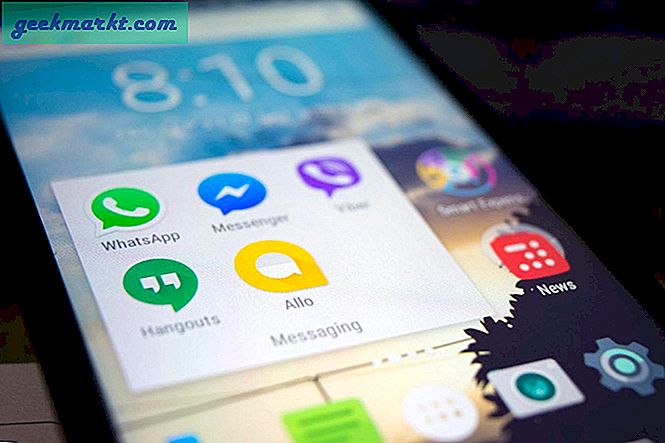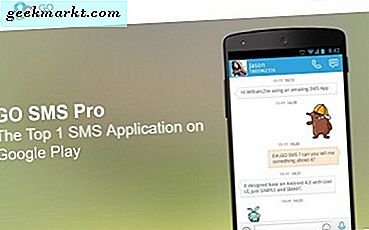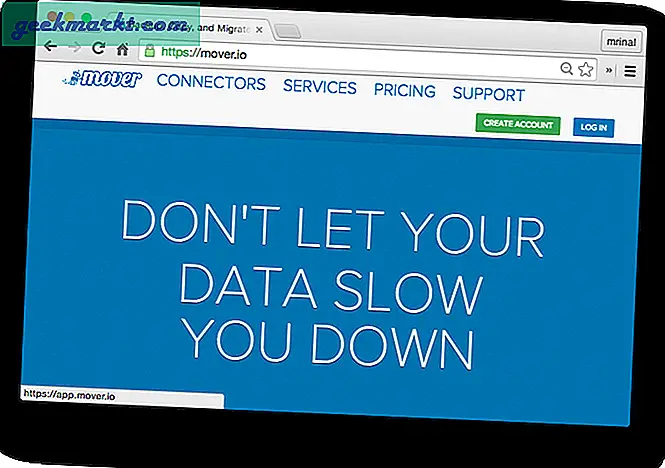Ana nedenlerden biri iPhone'unuzu jailbreak yapın ya iPhone deneyimini geliştiren ince ayarlar indirme veya App Store'da bulunmayan yandan yükleme uygulamaları. Bununla birlikte, AltStore (alternatif mağaza), iPhone'unuzdaki uygulamaları jailbreak yapmadan yandan yüklemenize izin verir, bakalım nasıl yapmalı.
Bilinmeyenler için AltStore, Riley Tesut tarafından oluşturulan ve cihazınızı jailbreak yapmadan uygulamalar yükleyebileceğiniz açık kaynaklı bir projedir. Geliştiricilerin App Store'da yayınlamadan önce kendi uygulamalarını test edebilecekleri Apple’ın kendi özelliğini uygular. Nasıl çalıştığını anlamak isterseniz, buradan daha fazla bilgi edinebilirsiniz.
AltStore'u iPhone ve Bilgisayara Kurun
AltStore, iPhone'unuz için bağımsız bir uygulama değildir, bilgisayarınızda bir sunucu çalıştırır ve iPhone'unuzdaki uygulamaları günceller. AltStore kullanılarak yüklenen uygulamalar yalnızca yedi gün çalışır ve yenilenmeleri gerekir, aksi takdirde Apple'ın katı politikaları nedeniyle otomatik olarak kaldırılır. Sunucu, iPhone'unuzu haftada bir AltStore sunucusuna bağladığınız sürece uygulamalarınızın sonsuza kadar canlı kalmasını sağlar. AltStore'u Mac ve Windows'a yükleme adımları, 2. Adım'daki küçük bir farkla tamamen aynıdır. Kurulum sırasında herhangi bir sorunla karşılaşmamalısınız.
Aşama 1:AltStore web sitesine gidin ve bilgisayarınız için uygulamayı indirin. Hem macOS (10.14.4 ve üzeri) hem de Windows (yalnızca 10) için mevcuttur.
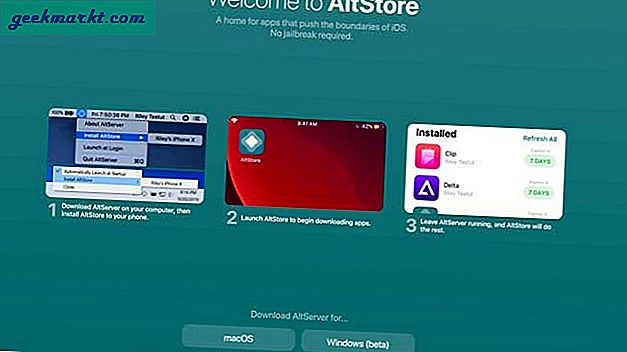
Adım 2: Dosyayı açın ve dosyayı çalıştırarak sunucuyu kurun. Yükleme sırasında macOS ile ilgili herhangi bir sorunla karşılaşmamalısınız, ancak Windows bilgisayarda iTunes yüklüyse Windows kullanıcıları bir hata mesajı alabilir.
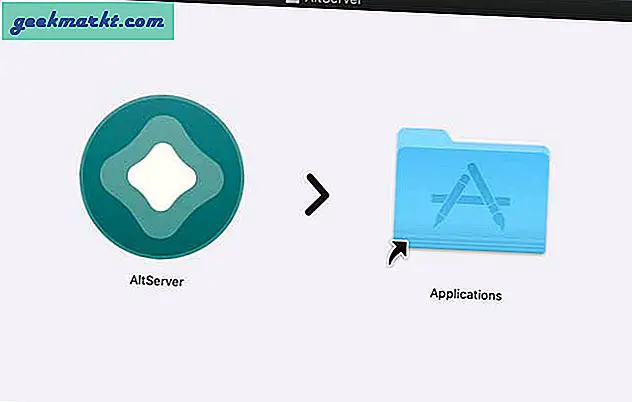
İTunes'u Microsoft Store'dan yüklediyseniz, devam etmeden önce sisteminizden tamamen kaldırın. Git Denetim Masası> Program kaldır> iTunes'a sağ tıklayın> Kaldır'a tıklayın.
Şimdi, iTunes kitaplık dosyalarını bilgisayarınızdan silin; bu, iTunes kurulumunun sorunsuz bir şekilde kurulmasını önleyecektir. Bu PC> C: sürücüsü> Kullanıcılar> PC ADI> Müzik> iTunes klasörüne gidin. Bu klasörü ve içindeki tüm dosyaları silin (bu önemli değilse, başka bir yere taşıyın).
İTunes kurulum dosyasını Apple’ın web sitesinden veya bu bağlantıyı tıklayarak indirin ve yükleyin. İTunes'u Windows bilgisayarınıza yükleyin.
Aşama 3: Bundan sonra, hem macOS hem de Windows için süreç tamamen aynı. Bilgisayarınızda AltStore sunucusunu başlatın, başlatılır ve Apple’ın Menü Çubuğu ve Windows Görev Çubuğu'nda görünür. İPhone'unuzu bir USB kablosuyla bilgisayara bağlayın ve "AltStore'u yükleyin'Ve iPhone'unuzu seçin.

4. Adım: Sunucu sizden Apple Kimliği kimlik bilgilerini girmenizi, ayrıntıları girmenizi ve Tamam'ı tıklamanızı isteyecektir. İki faktörlü kimlik doğrulamayı açtıysanız, AltStore Server için uygulamaya özel bir şifre oluşturmanız gerekecektir. Bir web tarayıcısında bu bağlantıya tıklayarak Apple hesabınıza gidin ve Apple Kimliği kimlik bilgilerinizle oturum açın.
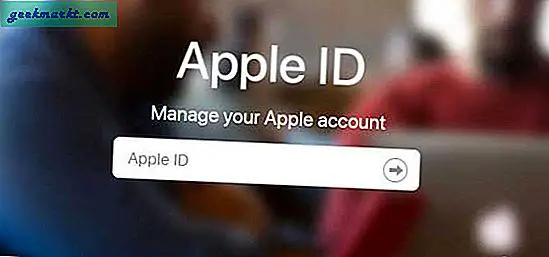
Adım 5:Güvenlik Ayarları'na gidin ve "Şifre oluştur", Ona bir ad verin ve"Oluşturmak‘. Bu parola birkaç kez daha kullanılacağından bir yere not edin.
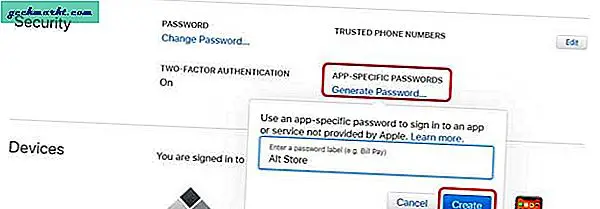
6. Adım: Şimdi, bilgisayarda çalışan AltStore Sunucusuna geri dönün ve Apple Kimliğinizi ve uygulamaya özel parolanızı girerek AltStore uygulamasını yükleyin. Uygulamanın yüklenmesi birkaç dakika sürer ve yüklendiğinde uygulama iPhone'un ana ekranında görünür. Daha sonra USB kablosunu çıkarabilirsiniz.
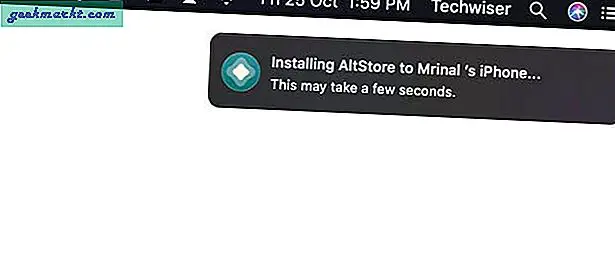
7. Adım: Uygulama henüz açılmayacak, Ayarlar'da uygulamayı doğrulamamız gerekecek. İPhone'unuzda şuraya gidin: Ayarlar> Genel> Cihaz Yönetimi> Apple Kimliğiniz> "Güven" e dokunun.
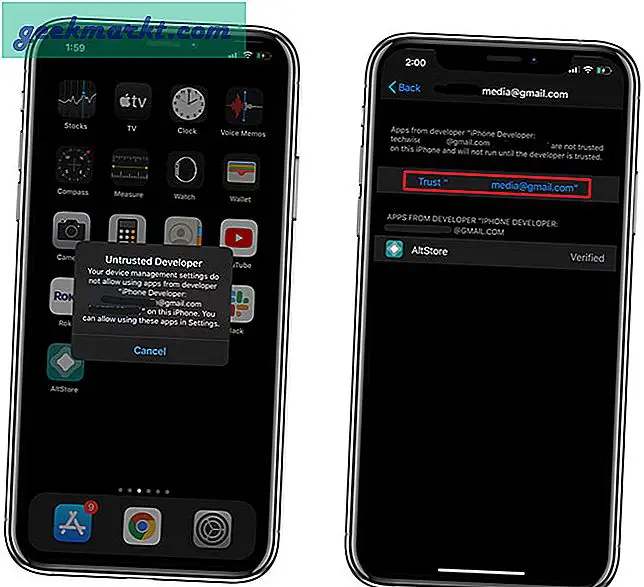
8. Adım:Şimdi, Apple Kimliğinizi ve uygulamaya özel şifrenizi uygulamaya girmeniz gerekecek. İPhone'unuzda AltStore uygulamasını açın, Ayarlar sekmesine gidin ve 'Apple Kimliği ile Giriş Yap'a dokunun. Kimlik bilgilerini girin ve işte bu kadar, AltStore'unuz ayarlandı ve kullanıma hazır. Mutlu Yandan Yükleme!
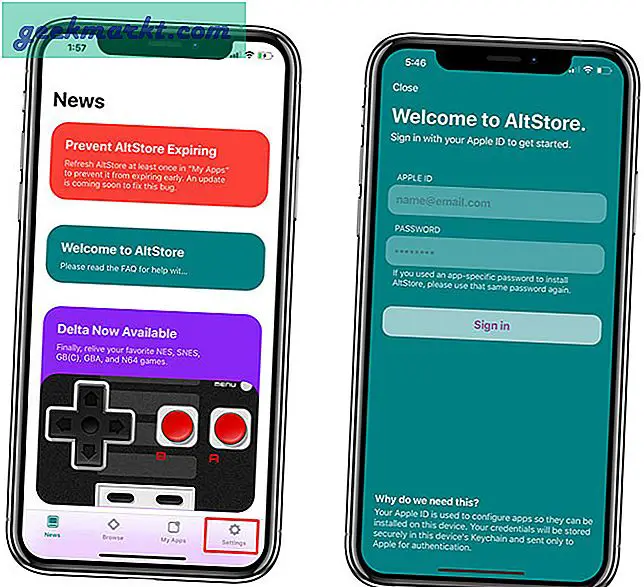
9. Adım:Şimdi yapılacak tek şey Wifi senkronizasyonunu etkinleştirmek. Daha önce de bahsettiğim gibi, AltStore kullanarak yüklediğiniz uygulamalar sadece yedi gün çalışıyor ve yenilenmeleri gerekiyor. AltStore Server bunun için, iPhone'unuzdaki yandan yüklenmiş uygulamaları Wifi aracılığıyla otomatik olarak yenileyecektir. Tek gereksinim, bilgisayarınızı ve iPhone'unuzu haftada en az bir kez aynı Wifi'a bağlamanızdır. İPhone'unuz muhtemelen ev ağına bağlı olacağından, bu çoğu insan için sorun olmayacaktır.
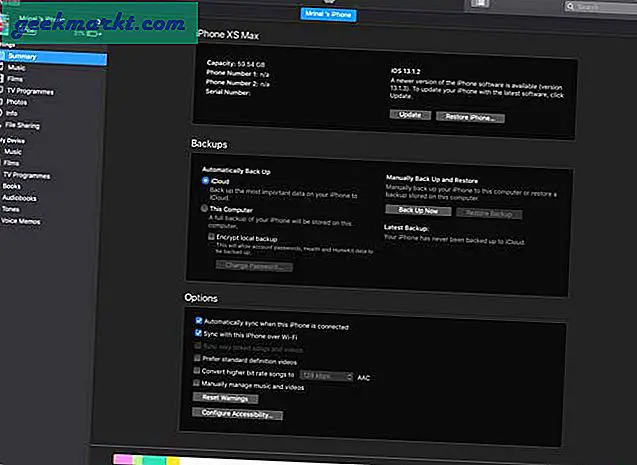
Wifi senkronizasyonunu etkinleştirmek için, iPhone'unuzu USB kablosunu kullanarak bilgisayara bağlayın ve iTunes'u açın, iPhone'unuza gidin ve Seçenekler sekmesi altında "İPhone'u Wi-F üzerinden senkronize edin"Ve" Bitti "yi tıklayın. Artık AltStore Sunucusu, yandan yüklenen uygulamaları her yedi günde bir otomatik olarak yeniler.
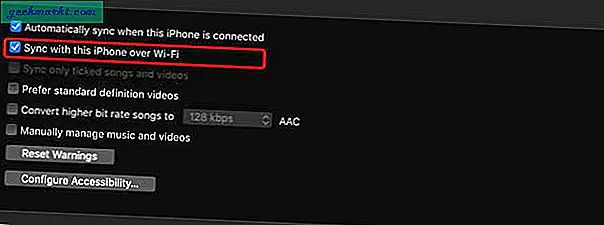
AltStore nasıl kurulur
Bu, AltStore'u bilgisayarınıza kurmanın hızlı bir yoluydu. Kolay kurulum sürecine sahip iyi bir yazılımdır. Kabul ediyorum, Windows uygulaması iOS muadili kadar sorunsuz çalışmıyor, ancak dakikalar içinde zahmetsizce düzeltebilirsiniz. Bu yöntem hakkında ne düşünüyorsunuz, aşağıdaki yorumlarda bana bildirin.